ppt 폰트 저장 방법 - 이렇게 하면 폰트 안 깨지게 저장 가능
파워포인트로 열심히 작업을 했는데 발표를 할 때 보니 폰트가 다 깨진 경우가 있으신가요?
옛날에는 이를 방지하기 위해서 일일이 폰트 파일을 같이 복사해서 발표할 강의실 컴퓨터에 설치를 하고 발표를 했습니다. 노트북이 있는 친구가 있다면 노트북을 연결해서 발표를 하곤 했습니다. 그렇지만 그럴 필요가 없이 ppt에 폰트를 같이 저장할 수 있는데요. 이번에는 2가지 접근 방법을 통해서 폰트를 같이 저장해 보겠습니다.
ppt 폰트 저장 설정
먼저 폰트를 저장하기 위해서는 설정을 통해 진행해야 하는데요.
폰트 저장을 설정해 놓게 되면 따로 해제를 하지 않는 한 자동으로 폰트까지 저장하게 됩니다.
장점이라면 장점일 수 있으나 파워포인트 파일의 용량이 늘어나게 됩니다.
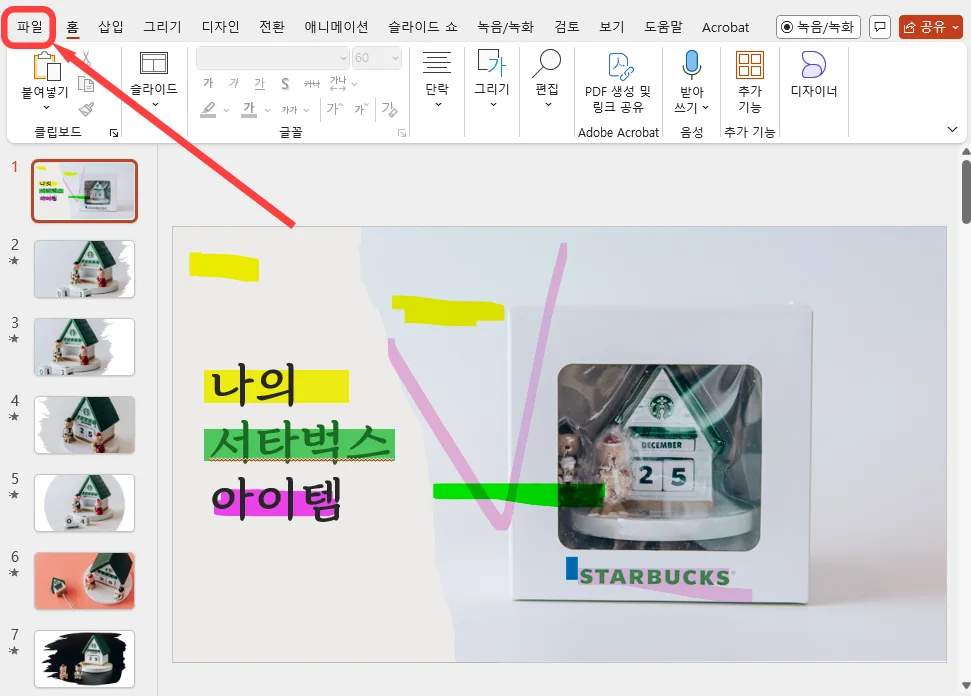
먼저 좌측 상단에 있는 파일 메뉴를 클릭해 줍니다.
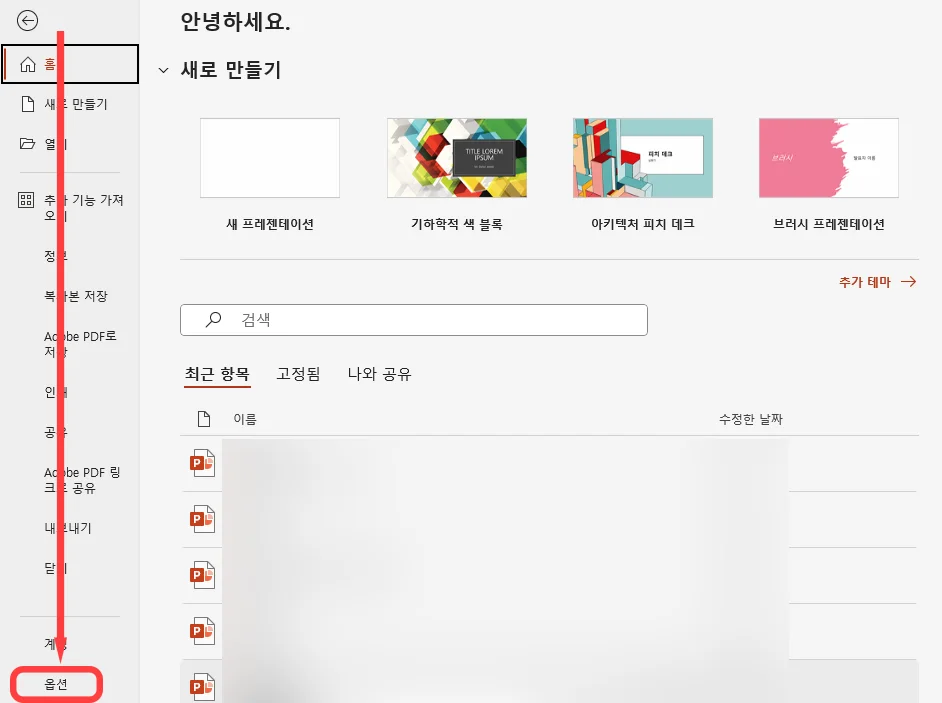
그리고 나서는 좌측 하단에 있는 옵션을 눌러 줍니다.
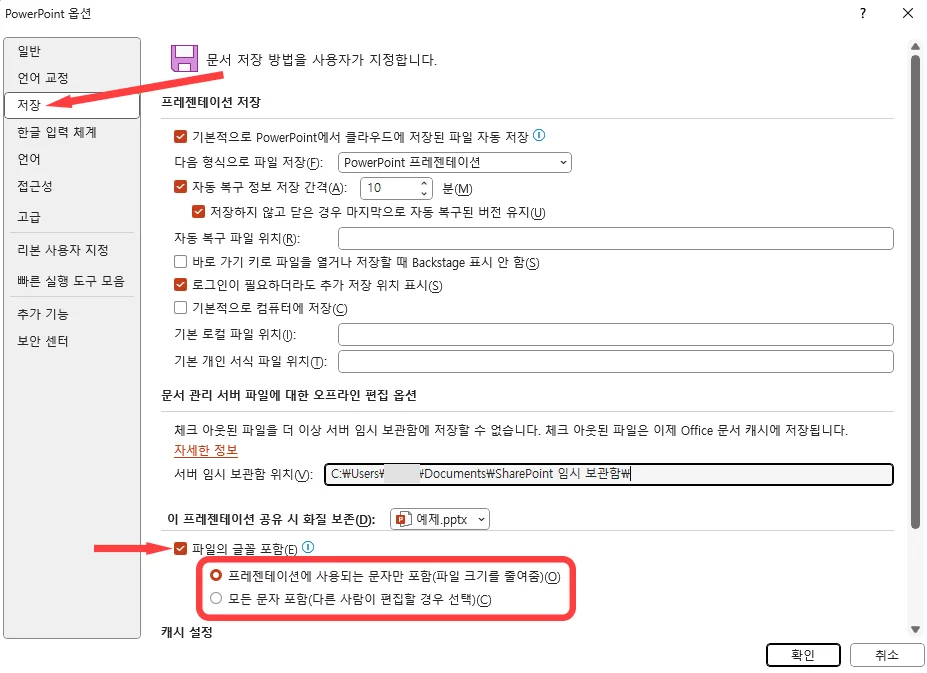
파워포인트 옵션으로 들어오게 되면 상단 3번째에 있는 저장을 눌러 줍니다.
그럼 하단에 파일의 글꼴 포함에 체크가 해제되어 있을 텐데요.
체크를 해 주시면 됩니다. 그러면 두 가지 선택 항목이 나오게 되는데요.
- 프레젠테이션에 사용되는 문자만 포함 : 현재 작업된 단어와 문장만 폰트 유지
- 모든 문자 포함 : 현재 프레젠테이션에 사용된 폰트 파일을 같이 저장해서 글자 수정이 가능
첫 번째 항목은 쉽게 설명하자면 현재 만든 프레젠테이션의 모든 글자를 이미지화 해서 저장한다고 생각하시면 이해가 쉬울 것 같습니다. 때문에 글자를 수정하게 되면 폰트가 유지될 수 없습니다.
일러스트레이터를 좀 아는 분들이라면 글자 아웃라인을 따서 저장한다고 생각하시면 이해가 되실 거예요.
두 번째 항목인 모든 문자 포함은 프레젠테이션에 사용된 폰트 파일을 포함하여 저장한다고 생각하시면 쉽습니다.
따라서 폰트의 속성이 있기 때문에 글자를 수정해도 폰트가 유지됩니다.
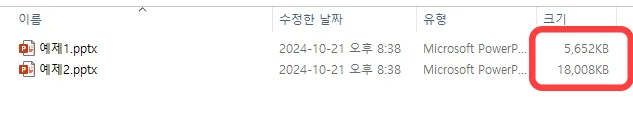
다만 그렇게 되면 ppt의 용량이 많이 늘어납니다.
예제1로 저장한 파일은 첫 번째 항목에 체크했을 때의 용량입니다. 현재 사용되는 문자만 저장한 것이고요.
예제2로 저장한 파일은 모든 문자 포함에 선택을 하고 저장했을 때의 모습입니다. 단순 용량 차이만 3배가 넘었는데요. 폰트와 작업물에 따라서 용량 차이는 다르기 때문에 위의 상황만 보고 판단할 수는 없지만 확실한 것은 용량은 늘어납니다.
저장할 때 폰트까지
이번에는 파워포인트의 옵션에서 설정하는 것이 아니라 저장할 때 폰트 저장 여부를 선택할 수 있는 방법인데요.
들어가는 방식만 다를 뿐이지 기본적으로 설정은 동일합니다.
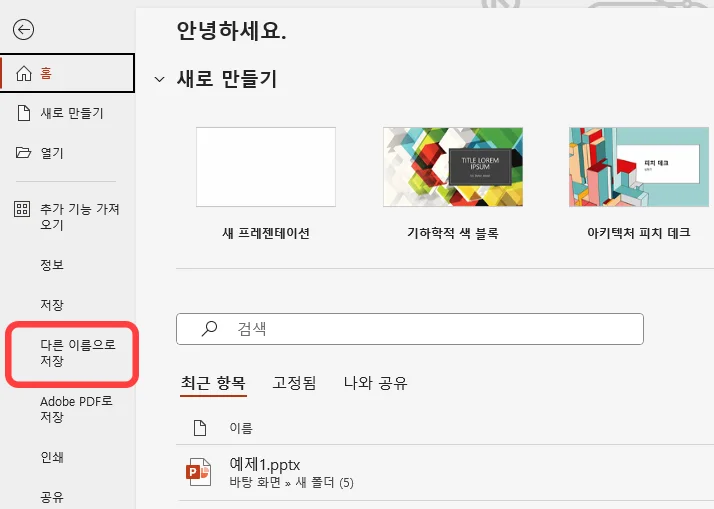
먼저 파일을 작업한 프레젠테이션 파일을 다른 이름으로 저장해 줍니다.
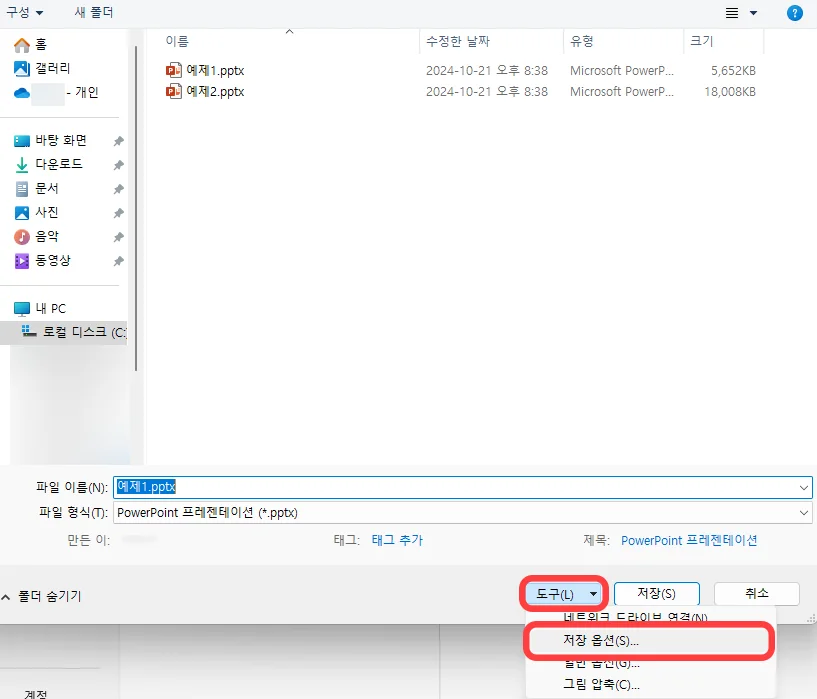
그럼 저장 위치를 선택하게 되는데요.
이때 아래에 있는 도구를 클릭해서 저장 옵션으로 들어가 줍니다.
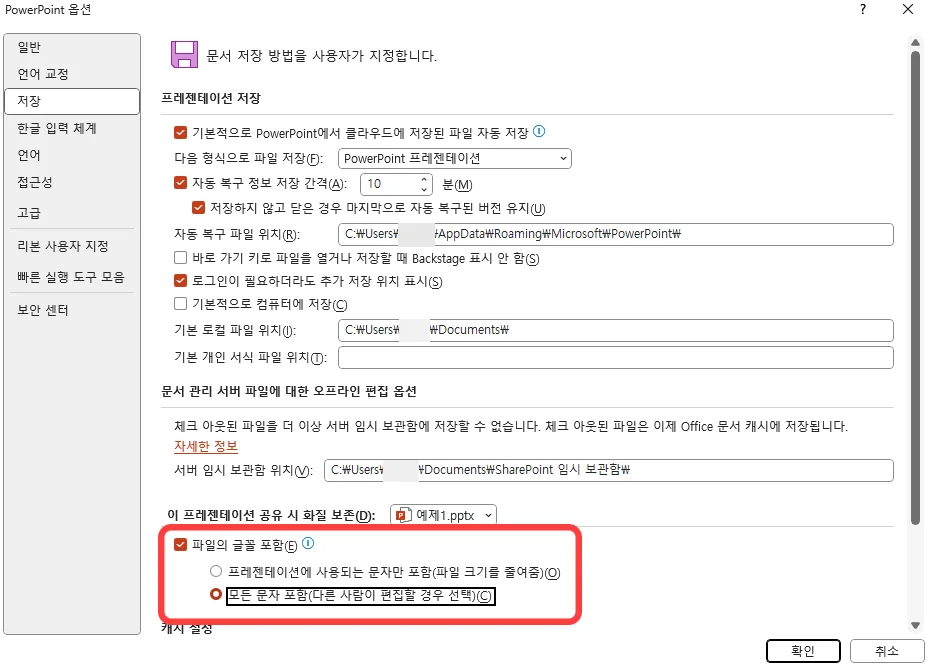
그럼 앞에서 했던 것과 동일한 화면이 나왔죠?
여기에서도 파일의 글꼴 포함 여부에 체크하고 사용 문자만 포함할지 모든 문자를 포함할지를 선택해 주시면 됩니다.
이번 시간에는 파워포인트 폰트 저장 및 안 깨지게 저장 설정하는 방법을 소개해 보았습니다.
이외에도 ppt에 대한 팁들은 아래를 참조해 주시면 감사하겠습니다.
함께 봐야 좋은 팁들
ppt 합치기 - 파워포인트 슬라이드를 하나의 파일로 합쳐
ppt 도형 병합 빼기 자르기 아주 간단해요 예쁘게 응용까지
ppt 전체 글꼴 변경 & 글꼴 포함 저장 10초 컷 아주 쉬운 방법